Wyświetlanie pliku
Zanim plik zostanie otwarty do edycji, można wyświetlić Podgląd pliku, wybierając plik i kartę Widok w panelu Podgląd.
Aby wyświetlić plik w programie Vault:
- Wybierz plik.
- Kliknij kartę Widok w panelu podglądu.
Domyślnym stylem podglądu jest widok interfejsu obrotowego miniatur, który umożliwia przełączanie między historycznymi wersjami pliku w programie Vault Basic i historycznymi zmianami pliku w programie Vault Professional. Wersja pliku lub zmiany jest wyświetlana na górze każdej miniatury, a ostatnia data wpisania jest wyświetlana na dole.
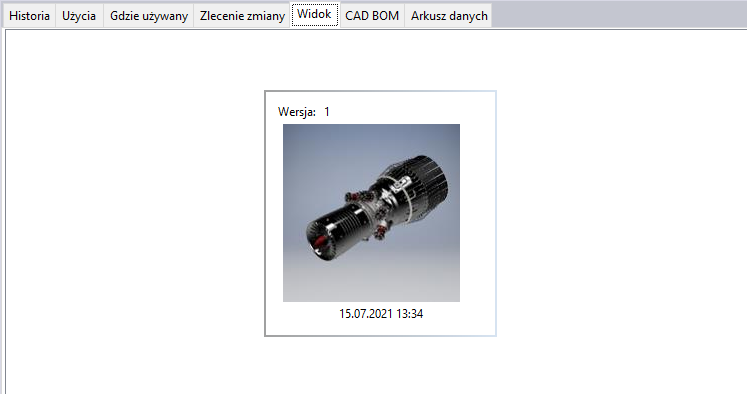
Przeglądarka
Przeglądarka zawiera narzędzia do przeglądania, analizowania i recenzowania projektu. Przeglądarka automatycznie przekształca pliki projektu w reprezentację projektów.
Na karcie Widok kliknij miniaturę, aby wyświetlić plik.
Wybrany plik jest wyświetlany w okienku podglądu za pomocą programu Autodesk Viewer lub Autodesk Design Review (zależnie od opcji wybranej w obszarze Konfiguruj opcje programu Vault na potrzeby wyświetlania plików). Domyślnie do wyświetlania plików jest ustawiony program Autodesk Viewer.
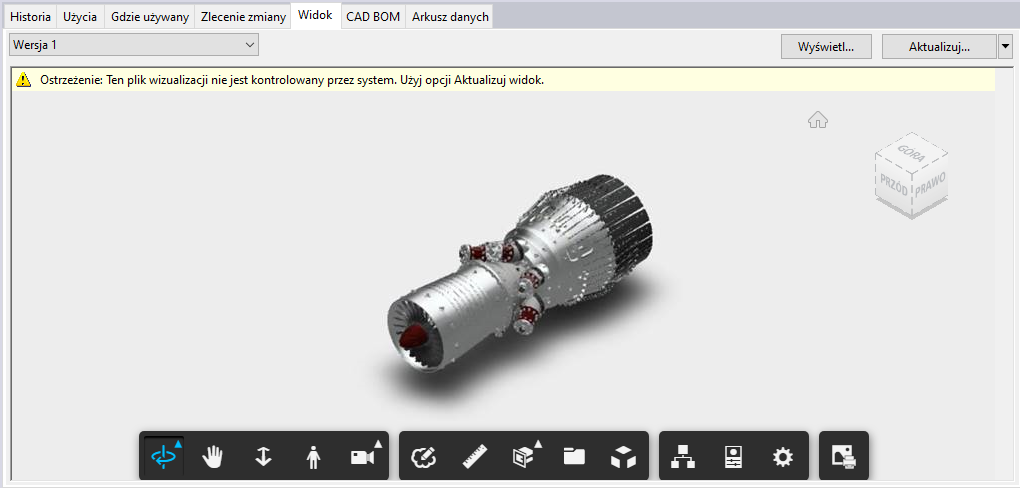
Kliknij przycisk Pokaż w oknie, aby wyświetlić plik w oddzielnym oknie.
Uwaga: jeśli do wyświetlania pliku wybrano program Autodesk Design Review (ADR), upewnij się, że jest on zainstalowany. Program ADR można pobrać bezpłatnie z witryny https://www.autodesk.com.Jeśli wybrany plik nie ma przypisanego pliku wizualizacji, widok będzie pusty. Kliknij przycisk Otwórz z przeglądarki, aby wyświetlić plik w aplikacji zewnętrznej.
Komunikat ostrzegający jest wyświetlany, kiedy:
- właściwość Zgodność wizualizacji pliku ma wartość Starszy lub Niezsynchronizowany
- są nowsze wersje powiązanych plików
- wersja pliku wizualizacji nie jest najnowsza
- wersja pliku wizualizacji nie jest najnowsza i nie jest zsynchronizowana z wersją pliku danych.
Jeśli wyświetlony zostanie komunikat ostrzegający o tym, że plik wizualizacji może być nieaktualny względem nowszych plików danych, można opublikować zaktualizowany plik wizualizacji i dołączyć go do pliku danych, odrzucając nieaktualny plik wizualizacji. Kliknij przycisk Aktualizuj na karcie Widok, aby zaktualizować plik wizualizacji względem aktualnie wybranej wersji pliku.
Użyj kontrolek przeglądarki do wykonywania zoomu, przesuwania, drukowania itp. Więcej informacji można znaleźć w szczegółach tematu Pasek narzędzi programu Viewer.
Aby uzyskać pomoc dotyczącą korzystania z program ADR, kliknij prawym przyciskiem myszy plik na karcie Widok i kliknij opcję Otwórz w programie Autodesk Design Review. Wybierz klawisz F1 w oknie programu Autodesk Design Review, aby wyświetlić pomoc.
Za pomocą suwaka wersji można przeglądać historię pliku wizualizacji.
Pasek narzędzi programu Viewer
Program Autodesk Viewer zawiera domyślny pasek narzędzi umieszczony na dole strony, który ułatwia interakcję z projektami i ich sprawdzanie.
Aby uzyskać więcej informacji o narzędziach przeglądarki, zobacz temat Narzędzia programu Autodesk Viewer.